概要
EC2インスタンスを起動して、Apache2.4とPHP7.2とMariaDBをインストールしてみたのでメモしておく。
インスタンス起動
学習用の起動なので、スタンドアロンで起動してすべてインストールするので、インスタンスを1つ起動。
EC2 -> インスタンス -> インスタンスの作成
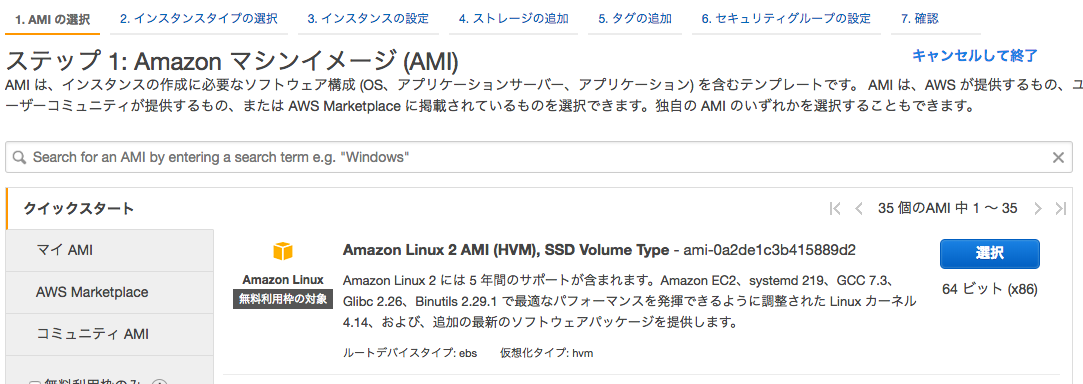
※ Amazon Linux 2 AMIを選択
※ セキュリティグループは、80ポートと22ポートを解放する。
(22ポートは不要だが学習用なので簡略化のため設定)
サーバへ接続する
ターミナルを使って起動したEC2インスタンスに接続する。
※ IAMユーザーにてssh接続。
※ アカウントは、多要素認証 (MFA) を設定し、利用しない。
$ ssh aws
__| __|_ )
_| ( / Amazon Linux 2 AMI
___|\___|___|
https://aws.amazon.com/amazon-linux-2/
Run "sudo yum update" to apply all updates.
とりあえず、yumを更新しておく。
$ sudo yum update -y
Amazon Linux Extras リポジトリ
そのままインストールするとPHP5.x系のため、「amazon-linux-extras」を使うことにします。
「amazon-linux-extras」でインストールできる内容を確認する。
$ amazon-linux-extras list
...
15 php7.2 available \
[ =7.2.0 =7.2.4 =7.2.5 =7.2.8 =7.2.11 ]
...
17 lamp-mariadb10.2-php7.2 available \
[ =10.2.10_7.2.0 =10.2.10_7.2.4 =10.2.10_7.2.5
=10.2.10_7.2.8 =10.2.10_7.2.11 ]
...
インストールされる内容を確認してみる。
# PHP7
$ amazon-linux-extras info php7.2
php7.2 recommends php-cli # yum install php-cli
php7.2 recommends php-pdo # yum install php-pdo
php7.2 recommends php-fpm # yum install php-fpm
php7.2 recommends php-json # yum install php-json
php7.2 recommends php-mysqlnd # yum install php-mysqlnd
# PHP拡張モジュール(mariadb)
$ amazon-linux-extras info lamp-mariadb10.2-php7.2
lamp-mariadb10.2-php7.2 recommends php-cli # yum install php-cli
lamp-mariadb10.2-php7.2 recommends php-pdo # yum install php-pdo
lamp-mariadb10.2-php7.2 recommends php-fpm # yum install php-fpm
lamp-mariadb10.2-php7.2 recommends php-json # yum install php-json
lamp-mariadb10.2-php7.2 recommends php-mysqlnd # yum install php-mysqlnd
lamp-mariadb10.2-php7.2 recommends mariadb # yum install mariadb
PHP7.2.0 + 拡張モジュール
PHPをインストールしてみる。
$ sudo amazon-linux-extras install -y \
lamp-mariadb10.2-php7.2=10.2.10_7.2.0 \
php7.2=7.2.0
インストール状況を確認。
# PHP7
$ php -v
PHP 7.2.0 (cli) (built: Dec 13 2017 00:38:30) ( NTS )
# 拡張モジュール(mariadb)
$ yum list installed mariadb* | grep amzn2extra-lamp-mariadb10.2-php7.2
mariadb.x86_64 3:10.2.10-2.amzn2.0.1 @amzn2extra-lamp-mariadb10.2-php7.2
mariadb-common.x86_64 3:10.2.10-2.amzn2.0.1 @amzn2extra-lamp-mariadb10.2-php7.2
mariadb-config.x86_64 3:10.2.10-2.amzn2.0.1 @amzn2extra-lamp-mariadb10.2-php7.2
mariadb-libs.x86_64 3:10.2.10-2.amzn2.0.1 @amzn2extra-lamp-mariadb10.2-php7.2
MariaDB (10.2.10)
yumコマンドでインストールする。
# インストール
$ sudo yum install -y mariadb-server
# 起動
$ sudo systemctl start mariadb
# 有効化
$ sudo systemctl enable mariadb
$ sudo systemctl is-enabled mariadb
# セキュリティ設定
$ sudo mysql_secure_installation
Set root password? [Y/n]
Remove anonymous users? [Y/n]
Disallow root login remotely? [Y/n]
Remove test database and access to it? [Y/n] n
Reload privilege tables now? [Y/n]
...
Thanks for using MariaDB!
# バージョン確認
$ mysql -u root -e 'status' -p
mysql Ver 15.1 Distrib 10.2.10-MariaDB, for Linux (x86_64) using ...
Apache 2.4
yumコマンドでインストールする。
# インストール
$ sudo yum install -y httpd
# 環境設定
$ sudo vi /etc/httpd/conf/httpd.conf
--------------------------------------------------------
-「Forbidden」ページからOS,IP,Apacheなどの情報を非表示にする
ServerTokens Prod
ServerSignature Off
<Directory "/var/www/html">
- ディレクトリ構造を表示しない
Options -Indexes FollowSymLinks
- htaccessを有効にする
AllowOverride All
</Directory>
--------------------------------------------------------
# 環境設定ファイルのチェック
$ sudo httpd -t
# 起動
$ sudo systemctl start httpd
# 有効化
$ sudo systemctl enable httpd
$ sudo systemctl is-enabled httpd
enabled
# バージョン確認
$ httpd -v
Server version: Apache/2.4.34
ec2-userにapacheグループを追加する。
# グループ追加
$ sudo usermod -a -G apache ec2-user
# ssh再接続して、所属グループを確認
$ exit
$ ssh aws
$ groups
ec2-user adm wheel apache systemd-journal
所有権の変更。
$ sudo chown -R ec2-user:apache /var/www
$ sudo chmod 2775 /var/www
$ ls -la /var/
drwxrwsr-x 4 ec2-user apache 33 12月 12 13:46 www
パーミッションの変更。
$ find /var/www -type d -exec sudo chmod 2775 {} \;
$ find /var/www -type f -exec sudo chmod 0664 {} \;
$ ls -la /var/www
drwxrwsr-x 2 ec2-user apache 6 9月 1 05:32 cgi-bin
drwxrwsr-x 2 ec2-user apache 6 9月 1 05:32 html
index.phpファイルを配置
<html>
<body>
Hello World.<br>
<?php echo 'hoge'; ?>
</body>
</html>
テスト
起動したインスタンスの「パブリック DNS (IPv4)」に記載されているIPアドレスにアクセスしてみる。
※ 今回のIPアドレス: IPv4 パブリック IP 54.92.29.7
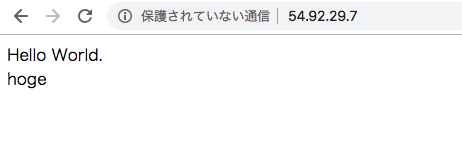
AMI作成
再利用できるようAMI(Amazon Machine Image)を作成しておく。
対象のインスタンスを停止しておき、アクション->イメージ->イメージの作成を実行。

イメージ名と説明を入力して「イメージの作成」ボタンを押し、AMIを作成する。
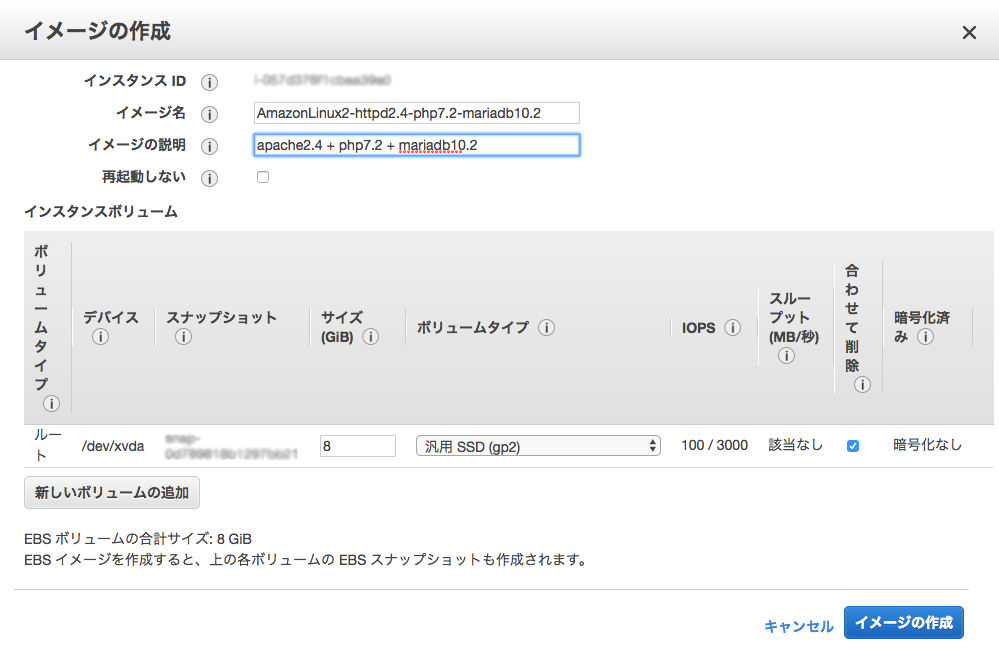
AMIからEC2インスタンス作成
EC2 -> インスタンス -> インスタンスの作成 -> マイ AMI から今回作成した「AmazonLinux2-httpd2.4-php7.2-mariadb10.2」を選択してインスタンスを作成する。
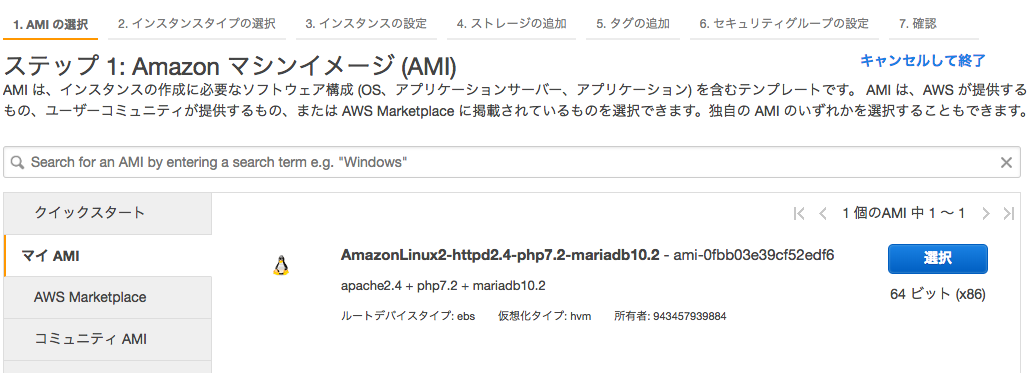
以上です。